Finanzen Mehrwertsteuer
Mehrwertsteuer einfach abrechnen mit Odoo.
Konfiguration
Nach vereinnahmten Entgelten verrechnen
Wenn Sie die Mehrwertsteuer nach vereinnahmten Entgelten abrechnen wolle, navigieren Sie nach Einstellungen > Finanzen > Steuern und aktivieren Sie die Option Nach vereinnahmten Entgelten. Legen Sie anschliessend ein Journal im Feld Journal für die Besteuerung nach vereinnahmten Entgelten und ein Konto im Feld Konto für erhaltenen Steuerbetrag fest.
- Journal: Steuern
- Konto: 2202 Umsatzsteuerausgleich Abrechnungsmethode
Steuerfälligkeit für Steuersatz festlegen
Wenn Sie nach vereinnahmten Entgelten verrechnen, können Sie für jeden Steuersatz die Steuerfälligkeit festlegen. Öffnen Sie Finanzen > Konfiguration > Finanzen > Steuern und öffnen Sie einen Steuersatz. Im Tab Erweiterte Optionen finden Sie das Feld Steuerfälligkeit. Wählen Sie Auf der Grundlage einer Zahlung und legen Sie ein Übergangskonto fest, wenn Sie für diesen Steuersatz nach vereinnahmten Entgelt abrechnen möchten.
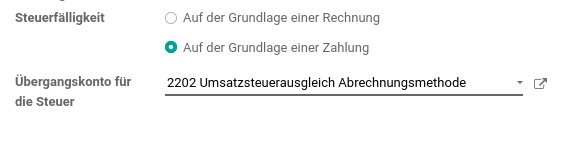
Wird der entsprechende Steuersatz auf der Rechnungszeile verwendet, wird die MWST-Buchung entsprechend angepasst:
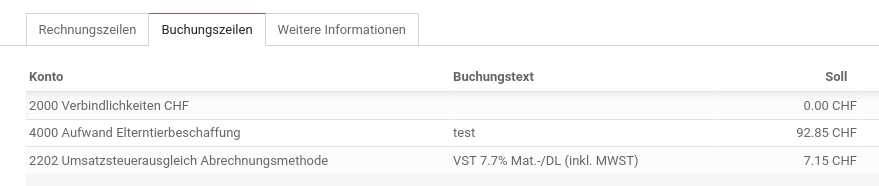
Steuersatz erfassen
Öffnen Sie Finanzen > Konfiguration > Finanzen > Steuern. Zeigen Sie einen bestehenden Steuersatz an und duplizieren Sie diesen. Dazu ein Beispiel für einem neuen Steuersatz auf Basis von UST 7.7% Lief./DL (exkl. MWST):
- Steuerbezeichnung: UST 8.1% Lief./DL (exkl. MWST)
- Betrag: 8.1000%
- Bezeichnung auf Rechnungen: 8.1%
- Steuergruppe: MwSt. 8.1%
Steuersatz anpassen
Öffnen Sie Finanzen > Konfiguration > Finanzen > Steuern. Hier werden alle Steuersätze festgelegt. Öffnen Sie einen Eintrag und passen Sie diese Felder an:
- Steuerbezeichnung: Ist die interne Bezeichnung
- Steuerberechnung: Legt fest wie die Steuer berechnet wird
- Steuertyp: Unterscheidung zwischen Einkauf und Verkauf
- Steuergültigkeit: Steuern nur für bestimmte Produktarten zulassen
- Betrag: Der Prozentsatz
Im Tab Definition werden die Konten für die Buchung und die Ziffer für den Steuerbericht festlegt. Einmal für die Rechnung und einmal für die Gutschrift.
Im Tab Erweiterte Optionen haben Sie diese wichtigen Felder:
- Bezeichnung auf Rechnungen: Gilt für Ein- und Ausgangsrechnungen
- Steuergruppe: Werden Steuersätze gruppiert, wird diese Bezeichnung übernommen
Mehrwertsteuer-Konto festlegen
Für jeden Steuersatz können Sie ein Mehrwertsteuer-Konto festlegen. Öffnen Sie Finanzen > Konfiguration > Finanzen > Steuern und zeigen Sie einen Steuersatz an. Im Tab Definition legen Sie das Mehrwertsteuer-Konto für Rechnungen und Rückerstattungen fest.
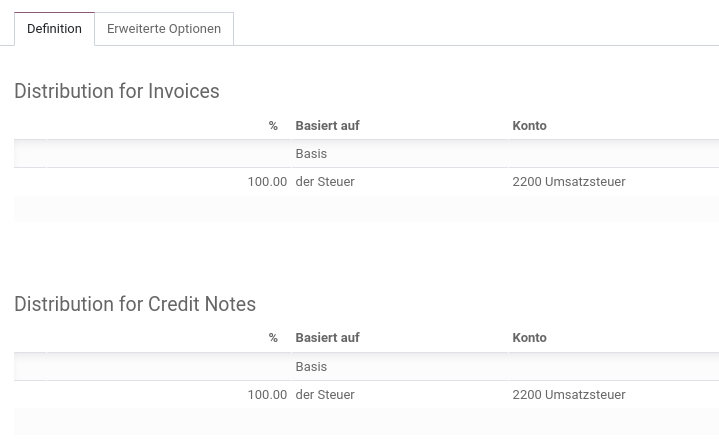
TIP
Für Steuersätze von eingehenden Rechnungen verwenden Sie das Vorsteuerkonto 1170 oder 1171 und für ausgehende Rechnungen das Konto 2200.
Steuerperiode festlegen
Öffnen Sie Finanzen > Konfiguration > Einstellungen > Steuern. Legen Sie im Bereich regelmässige Steuernrückzahlungen die Periode für die Steuerrückzahlungen fest.
Steuerkonten konfigurieren
Klicken Sie auf Einstellungen > Finanzen > Steuern > Konfigurieren der Steuerkonten. Hier können Sie die Konten pro Steuersatz für die Bezahlung der Mehrwertsteuer hinterlegen.
| Name | Tax Payable Account | Tax Receivable Account |
|---|---|---|
| MwSt. 0% | 2201 Zu zahlende MwSt. | 2201 Zu zahlende MwSt. |
| MwSt. 2,5% | 2201 Zu zahlende MwSt. | 2201 Zu zahlende MwSt. |
| MwSt. 3,7% | 2201 Zu zahlende MwSt. | 2201 Zu zahlende MwSt. |
| MwSt. 7,7% | 2201 Zu zahlende MwSt. | 2201 Zu zahlende MwSt. |
| MwSt. 100% | 2201 Zu zahlende MwSt. | 2201 Zu zahlende MwSt. |
TIP
Normalerweise werden in den Spalten Steuer aktuelles Konto (bezahlen) und Steuer aktuelles Konto (empfangen) das Konto 2201 Abrechnungskonto MWST hinterlegt.
Standard-Steuer auf Konto hinterlegen
Für jedes Konto können Sie einen Standard-Steuersatz hinterlegen. Rufen Sie das Konto in der Formularansicht auf und legen Sie den Steuersatz im Feld Standard Steuern fest.
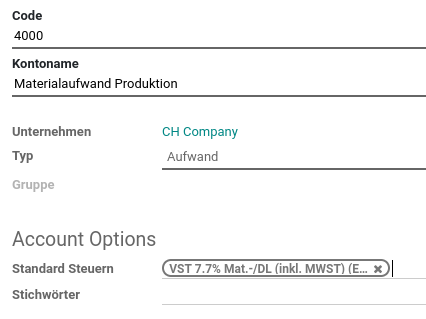
Standard-Steuer für Verkauf und Einkauf festlegen
Navigieren Sie nach Einstellungen > Finanzen > Steuern und legen Sie im Feld Umsatzsteuer und Vorsteuer die Steuer für Einkauf resp. Verkauf fest.
International
MwSt.-Nummern überprüfen
Navigieren Sie nach Einstellungen > Finanzen > Steuern und aktivieren Sie die Option MwSt-Identifikationsnr. überprüfen.
TIP
Um die Funktion zu testen, finden Sie hier Beispieldaten https://viesapi.eu/test-vies-api/.
Steuerzurodnung anzeigen
Navigieren Sie nach Finanzen > Konfiguration > Steuerzuordnung. Hier finden Sie standardmässig zwei Einträge:
- Schweiz national: Diese Steuerzuordnung wird für Rechnung mit Partner aus der Schweiz angewendet.
- Import/Export: Diese Steuerzuordnung wird für alle Rechnungen (sprich ohne Schweizer Partner) angewendet.
TIP
Die Standardkonfiguration von Odoo sieht vor, dass alle Internationalen Import/Export eine Steuerzuordnung von 0.0% erhalten.
Steuerzuordnung für ausgewähltes Land festlegen
Erstellen oder Kopieren Sie unter Finanzen > Konfiguration > Steuerzuordnung einen neuen Eintrag. Im Feld Land oder Ländergruppe können Sie das ausewählte Land eintragen. Im Tab Steuerzuordnung fügen Sie die ursprünglichen und neuen Steuersätze hinzu.
Steuerzuordnung auf Lieferant festlegen
Zeigen Sie Finanzen > Lieferanten > Lieferanten an. Öffnen Sie einen bestimmten Lieferanten und zeigen Sie den Tab Verkauf & Einkauf an. Wählen Sie im Feld Steuerzuordnung einen Wert aus.
Steuerzuordnung auf Kunde festlegen
Zeigen Sie Finanzen > Kunden > Kunden an. Öffnen Sie einen bestimmten Kunden und zeigen Sie den Tab Verkauf & Einkauf an. Wählen Sie im Feld Steuerzuordnung einen Wert aus.
One-Stop-Shop
VAT-Konten anlegen
Navigieren Sie nach Finanzen > Konfiguration > Kontenplan und erstellen Sie diese neuen Einträge.
Geschuldete VAT:
- Code: 2202:
- Name: Geschuldete VAT (EU)
- Typ: Kurzfristige Verbindlichkeiten
Zu zahlende VAT:
- Code: 2203
- Name: Zu zahlende VAT (EU)
- Typ: Umlaufvermögen
Mehrwertsteuer für EU-Ausland aktivieren
Navigieren Sie nach Einstellungen > Finanzen > Steuern und aktivieren Sie die Option Innergemeinschaftlicher Fernabsatz der EU. Anschliessend erscheint die Aktion Refresh tax mappings. Damit wird die Steuerzuordnung aktualisiert.
TIP
Diese Option funktioniert nur für EU-Länder. Damit die OSS-Steuersätze einem Schweizer Unternehmen hinzufügen können, müssen Sie das Land des Unternehmen temporär auf Deutschland festlegen oder Schweiz der Ländergruppe Europa hinzufügen.
Steuerzuordnung für EU-Ausland aktualisieren
Navigieren Sie nach Einstellungen > Finanzen > Steuern und führen Sie die Aktion Refresh tax mappings aus.
VAT-Steuersatz manuell erfassen
Wenn Sie VAT-Steuersätze manuell erfassen möchten, gehen Sie wie folgt vor. Navigieren Sie nach Finanzen > Konfiguration > Steuern und erstellen Sie einen neuen Eintrag:
- Steuerbezeichnung: 20.0% FR VAT
- Steuertyp: Verkauf
- Betrag: 20.0000
- Verteilung für Rechnungen:
| % | Basiert auf | Konto | Steuerraster |
|---|---|---|---|
| Basis | OSS | ||
| 100.00 | der Steuer | 2202 Geschuldete VAT (EU) | OSS |
- Verteilung für Gutschriften:
| % | Basiert auf | Konto | Steuerraster |
|---|---|---|---|
| Basis | OSS | ||
| 100.00 | der Steuer | 2202 Geschuldete VAT (EU) | OSS |
- Bezeichnung auf Rechnungen: 20%
- Steuergruppe: OSS 20.0%
Wiederholen Sie diesen Vorgang für jedes EU-Land.
Abrechnung
Steuerbericht anzeigen
Wenn Sie den Steuerbericht anzeigen möchten, wählen Sie Buchhaltung > Berichtswesen > Steuerbericht.
TIP
Die Steuererklärung ist für Odoo ein Steuerbericht.
Steuererklärung anzeigen
Odoo erstellt gemäss Seuerperiode automatisch die Steuererklärung. Zeigen Sie das Dashboard von Buchhaltung an und klicken Sie bei der Kachel Sonstige auf die Steuererklärung.
Steuerabschlussbuchung erstellen
Wenn Sie eine Abschlussbuchung für die Steuererklärung vornehmen wollen, öffnen Sie Finanzen > Berichtswesen > Steuerbericht und klicken auf Abschlussbuchung.
Odoo erstellt eine Buchung für die Steuererklärung gemäss Steuerperiode (siehe Steuerperiode festlegen). Dabei wird der Steuerbetrag aus dem zu schuldenden Steuerbetrag sowie Vorsteuerabzug gemäss Steuerkonten berechnet.
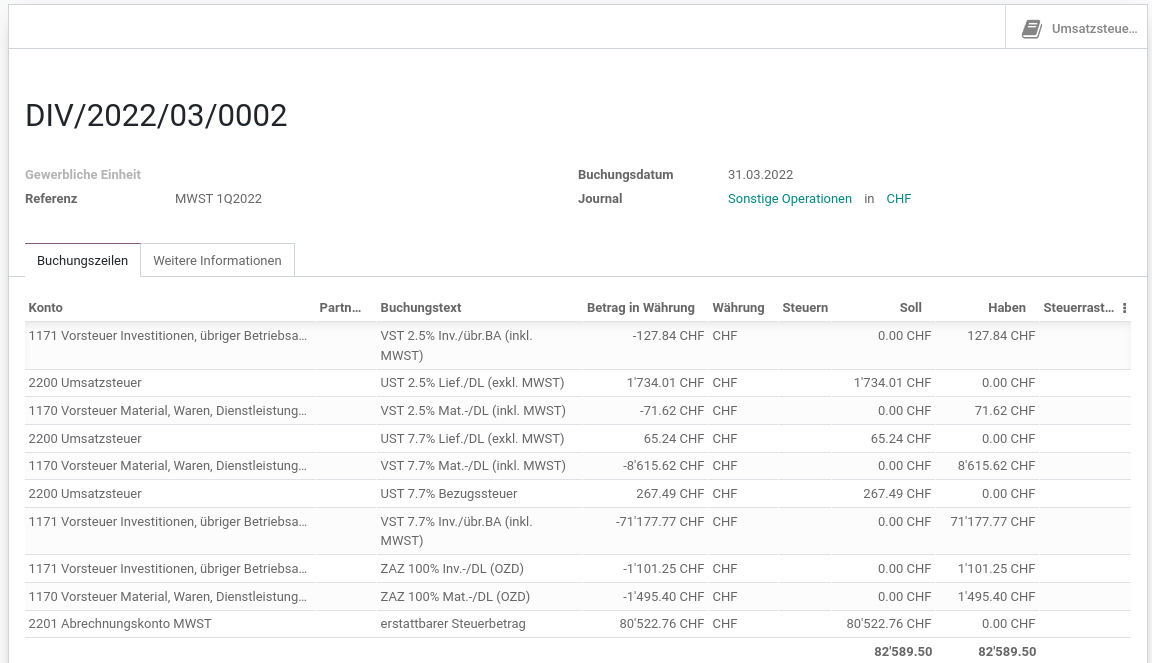
Steuerabschlussbuchung aktualisieren
Die Abschlussbuchung der Steuererklärung kann, sofern nicht gebucht, aktualisier werden. Zeigen Sie die Abschlussbuchung an und wählen Sie -> Aktualisieren.
TIP
Die Abschlussbuchung ist mit dem entsprechenden Steuerbericht über den Smart-Button verlinkt.
Vereinnahmte Buchungen aufgrund von Zahlungen anzeigen
Wenn Sie nach vereinnahmten Entgelten verrechnen und eine Abstimmung für eine Rechnung mit einer Steuerfälligkeit Auf der Grundlage einer Zahlung durchführen, wird eine Umbuchung vom Übergangskonto auf das effektive MWST-Konto erstellt. Öffnen Sie das Steuer-Journal um diese Buchungen anzueigen.
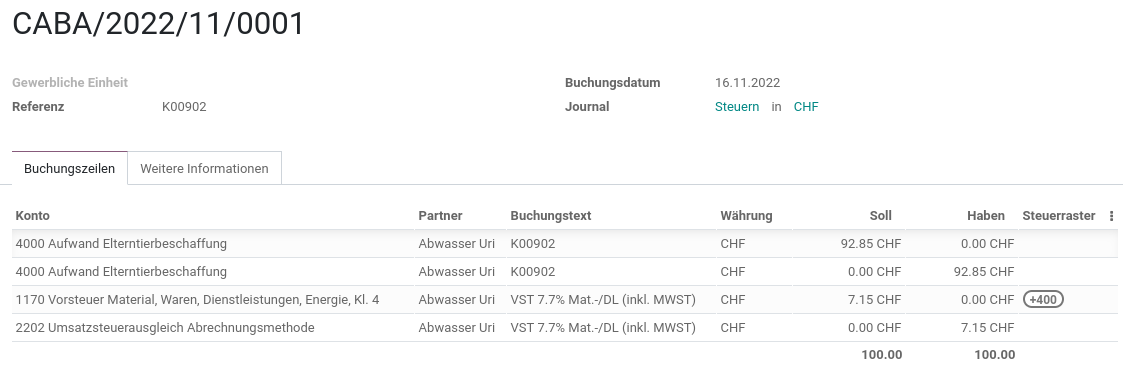
Steueranpassung vornehmen
Angenommen Sie haben auf einer Lieferantenrechnung eine falsche Steuer verrechnet und der Steuerbericht ist bereits verbucht, so können Sie mit der Aktion Finanzen > Finanzen > Steueranpassung eine Korrekturbuchung erstellen. Geben Sie als Betrag den Steuerbetrag ein.
Hier ein Beispiel einer Lieferantenrechung zur Korrektur: 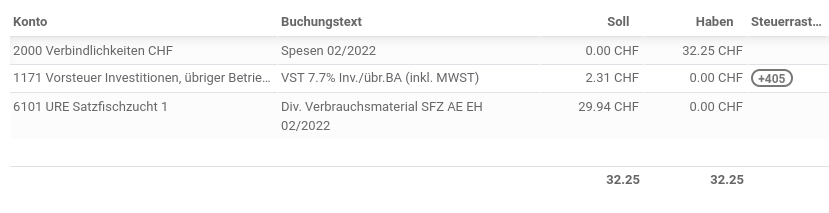
Der Fehlbetrag wird im Aktionsformular eingetragen.
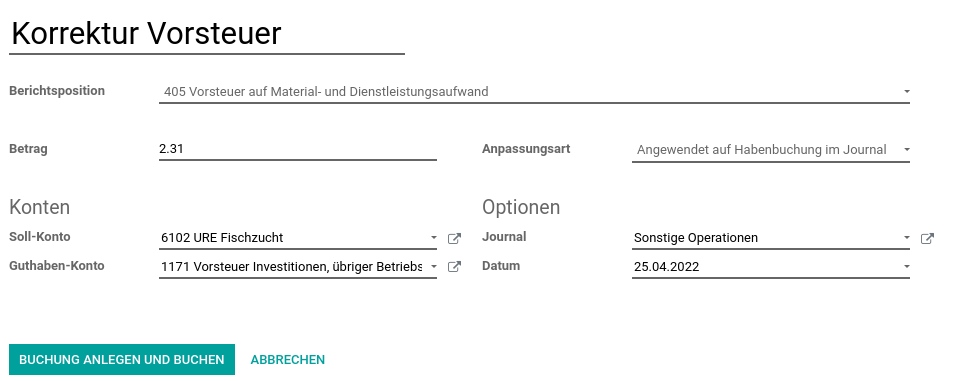
Und daraus wird diese Buchung generiert.

Technisch
Konten-Tags ohne Entwicklermodus anzeigen
Bis #Odoo15.
Das Menü Konten-Tags wird nur im Entwicklermodus angezeigt. Um das Verhalten zu ändern, öffnen Sie Einstellungen > Technisch > Benutzer-Interface > Menüposten, zeigen den Menüposten Konten-Tags an und entfernen im Tab Zugriffsrechte die Gruppe. Aktualisieren Sie den Browser und verlassen Sie den Entwicklermodus. Sie sollten den Menüposten nun sehen.
Steuergruppen anzeigen
Ab #Odoo15 : Navigieren Sie nach Finanzen > Konfiguration > Steuergruppen.
Bis #Odoo15: Damit Sie eine Übersicht der Steuergruppen erhalten, müssen Sie via Einstellungen > Technisch > Benutzer-Interface > Menüposten einen neuen Eintrag anlegen:
- Menü:
Steuergruppen - Obermenü:
Finanzen/Konfiguration/Finanzen - Aktion:
ir.actions.act_windowSteuergruppen - Nummernfolge:
10
Steuertags anzeigen
Damit Sie eine Übersicht der Steuertags erhalten, müssen Sie via Einstellungen > Technisch > Benutzer-Interface > Menüposten einen neuen Eintrag anlegen:
- Menü:
Steuertags - Obermenü:
Finanzen/Konfiguration/Finanzen - Aktion:
ir.actions.act_windowKonten Tags - Nummernfolge:
10
Aktivitätstyp für Steuerbericht konfigurieren
Navigieren Sie nach Einstellungen > Technisch > Aktivitätstypen und zeigen Sie den Typ Steuerbericht an. Hier können Sie die Standardwerte für den Aktivitätstyp festlegen.
Bezugssteuer
Bezugssteuer einrichten
Die bestehende Bezugssteuer UST 8,1% Bezugssteuer von Odoo ist für den Steuerbericht unzureichend.
Gemäss Steuersätze anpassen können Sie eine Kopie von UST 8,1% Bezugssteuer machen und wie folgt anpassen:
- Steuerbezeichnung: Bezugssteuer 8,1%
- Betrag: 8.1000
- Verteilung für Rechnungen:
| % | Basiert auf | Konto | Steuerraster |
|---|---|---|---|
| Basis | +382a | ||
| -100.00 | der Steuer | 2200 Geschuldete Mehrwertsteuer | -382b |
| 100.00 | der Steuer | 1170 Vorsteuer auf Materialaufwand und Dienstleistungen | +400 |
- Verteilung für Gutschriften:
| % | Basiert auf | Konto | Steuerraster |
|---|---|---|---|
| Basis | -382a | ||
| -100.00 | der Steuer | 2200 Geschuldete Mehrwertsteuer | +382b |
| 100.00 | der Steuer | 1170 Vorsteuer auf Materialaufwand und Dienstleistungen | -400 |
Für Bezugssteuer für Investition können Sie ebenfalls eine Kopie erstellen und im Steuerraster jeweils den Tag 405 statt 400 verwenden.
Saldosteuersätze
Saldosteuersatz erfassen
Wenn Sie mit Saldosteuersätzen die Mehrwersteuer abrechnen, müssen Sie die ausgewählten Saldosteuersätze manuell erfassen. Öffnen Sie Finanzen > Konfiguration > Finanzen > Steuern und kopieren Sie den Standardsteuersatz UST 8,1% Lief./DL (exkl. MWST). Bearbeiten Sie den Steuersatz wie folgt um beispielsweise Beratung 6,3% abzurechnen:
- Name: UST 8,1% Lief./DL (exkl. MWST) Beratung
- Verteilung für Rechnungen:
- Zeile 2 %: 84.08
- Zeile 3 %: 15.92
- Verteilung für Gutschriften:
- Zeile 2 %: 84.08
- Zeile 3 %: 15.92
Auf einer Kundenrechnung wird die Differenz von 6,3% zu 8,1% wird als Erlös gut geschrieben. Auf dem Steuerbericht erscheint nur der Betrag von 6,3% als geschuldete Mehrwertsteuer.
TIP
Die Berechnung der Prozente ist wie folgt:
- 84.08% = (6.3*1.081)/8.1
- 15.92% = 100-84.08
WARNING
Damit keine Vorsteuer-Buchungen gemacht werden, muss auf allen Steuersätzen vom Steuertyp Einkauf das Vorsteuer-Konto und der Steuertag entfernt werden.
Buchhaltung
Vorsteuerabzug auf Buchungszeile machen
Navigieren Sie nach Finanzen > Finanzen > Buchungssätze und wählen zeigen Sie die Buchung an auf der ein Vorsteuerabzug geltend gemacht werden soll.